
DumpMedia 스크린 레코더
워터마크 없이 화면과 웹캠을 HD 비디오로 녹화하세요. 시스템 사운드와 마이크를 동시에 또는 별도로 녹음합니다.
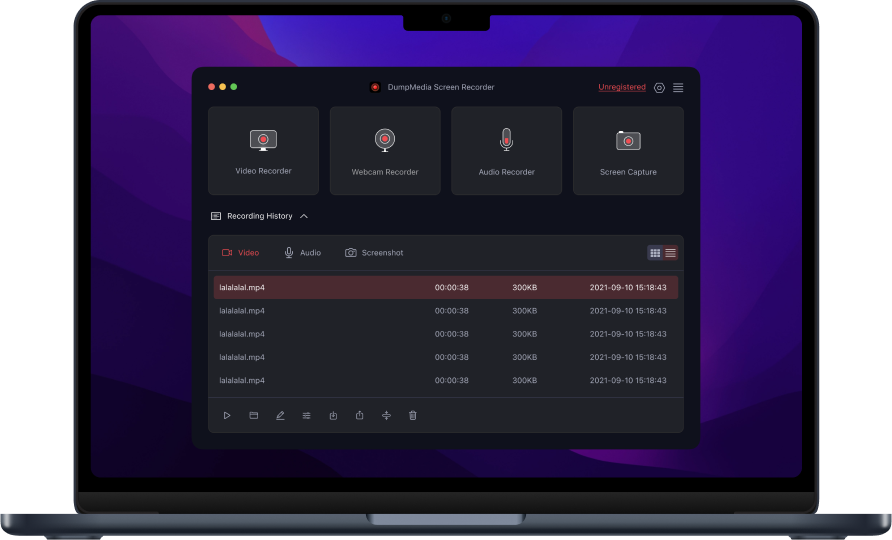
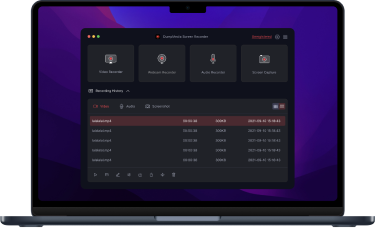

워터마크 없이 화면과 웹캠을 HD 비디오로 녹화하세요. 시스템 사운드와 마이크를 동시에 또는 별도로 녹음합니다.
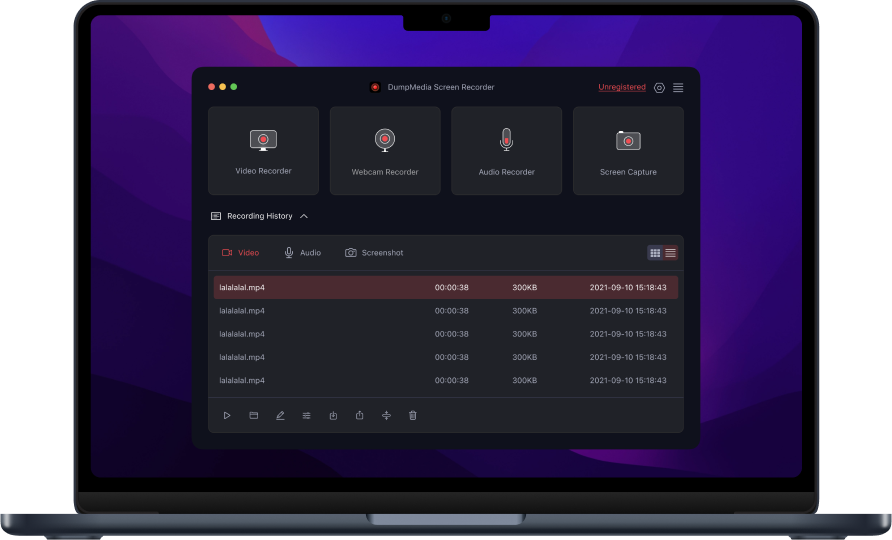
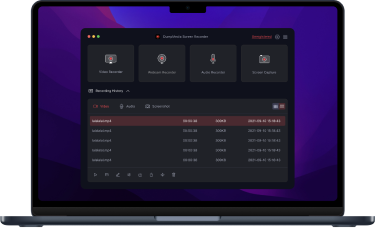
DumpMedia 미국 저작권 규정을 엄격히 준수합니다. 무손실 음질을 유지하면서 암호화되지 않은 오디오 데이터를 녹음하는 선도적인 기술을 채택합니다.
여기에 더 자세한 정보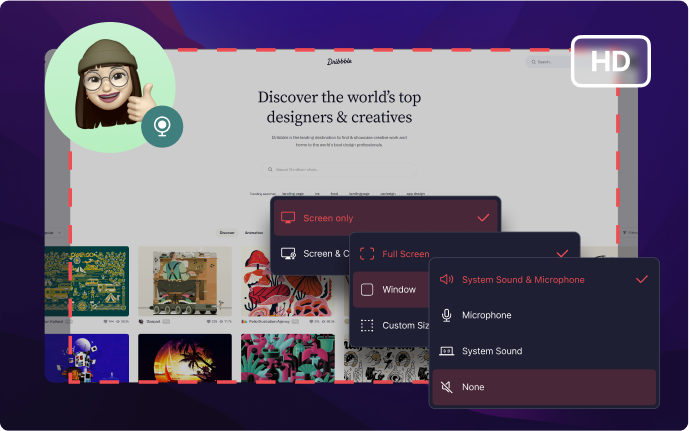
워터마크 없이 화면에 HD 비디오 녹화하기 시스템 사운드와 마이크를 사용하여 컴퓨터 화면과 웹캠을 최대 1080P 해상도로 동시에 녹화하세요. 전체 화면, 특정 창 또는 기타 사용자 정의 가능한 영역을 녹화하도록 선택합니다. 녹화 중에 주석 및 기타 효과를 사용하여 비디오를 향상시키세요.
녹음 시스템 사운드 및 마이크 DumpMedia 스크린 레코더를 사용하면 시스템 사운드와 마이크 입력을 동시에 또는 별도로 오디오 녹음할 수 있습니다. 내장된 소음 억제 기능과 사운드 향상 기술은 고품질 오디오 경험을 보장합니다.
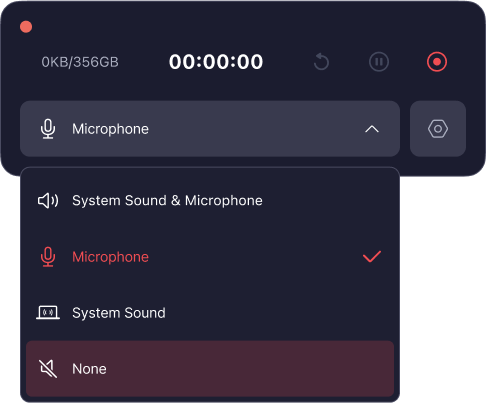
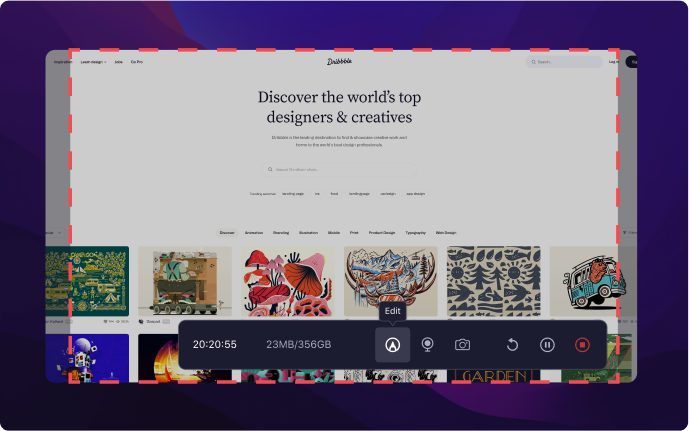
녹화 편집 및 실시간 주석 활성화 DumpMedia 스크린 레코더를 사용하면 사용자가 오디오 및 비디오 콘텐츠를 실시간으로 녹화하고 편집할 수 있습니다. 이는 팟캐스트, 화상회의, 콘텐츠 제작 등 다양한 목적에 유용할 수 있습니다. 실시간 주석을 사용하면 콘텐츠가 기록되는 동안 사용자가 콘텐츠에 설명 및 기타 주석을 추가할 수 있으므로 공동 콘텐츠 생성 및 검토에 유용할 수 있습니다.
지연 없는 화면 녹화하기 지연이나 지연 없이 화면 활동을 캡처하세요. 녹화 영역을 특정 창에 고정하여 방해 없이 화면을 녹화하세요. 지연이나 워터마크 없이 최고의 순간을 포착하세요.
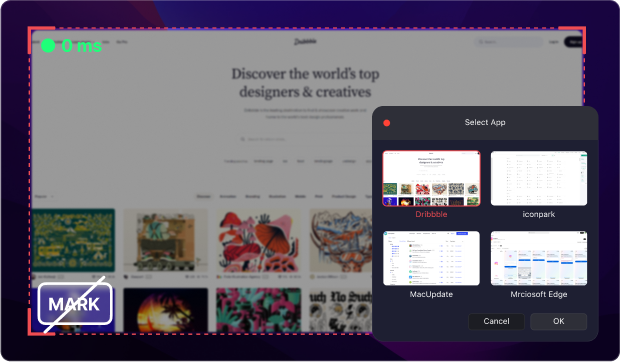
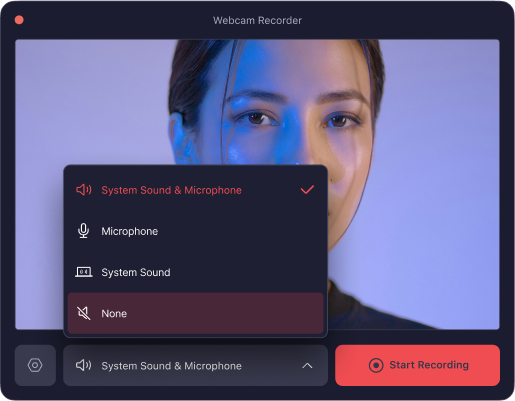
PC의 뛰어난 웹캠 레코더 웹캠만 녹화하거나 웹캠 오버레이로 화면을 캡처하세요. 웹캠만 녹화하거나 웹캠 오버레이가 포함된 화면을 녹화하는 데 내장 웹캠과 외부 웹캠이 모두 지원됩니다. 녹화 전에 시스템 사운드나 마이크를 활성화할 수 있으며, 녹화 도중 언제든지 스크린샷을 찍을 수 있습니다.
고급 기능
다국어 지원
언어는 영어, 일본어, 중국어 등이 추가될 예정입니다.
사용하기 쉬운 UI 디자인
간단하고 이해하기 쉬운 앱 디자인은 사용자 경험을 만족시킵니다.
100% 오리지널 페르세르베종
DRM 없는 곡을 출력하기 위해 ID 태그와 메타데이터 정보를 유지합니다.
빠르고 전문적인 기술 지원
기술 지원팀이 빠르고 전문적인 서비스를 제공합니다.
사용 단계 DumpMedia 스크린 레코더
비디오 레코더 웹캠 레코더 녹음기 화면 캡처
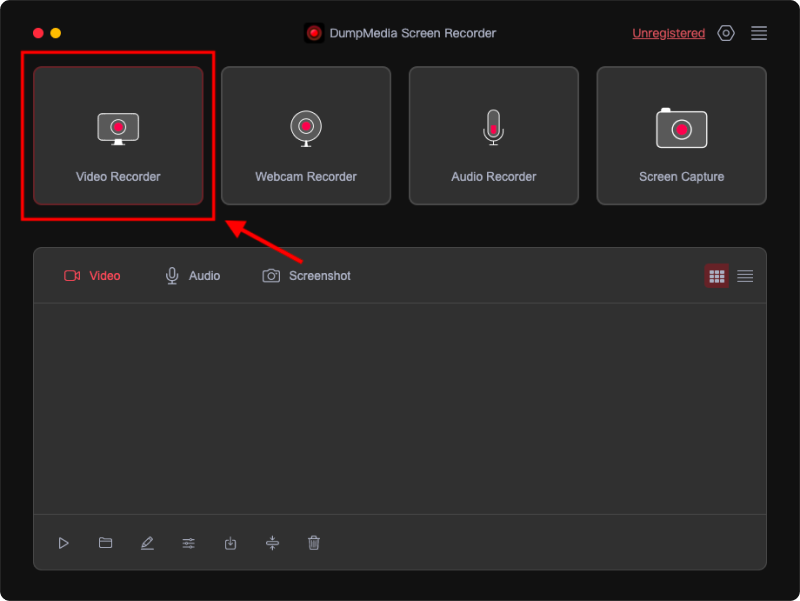
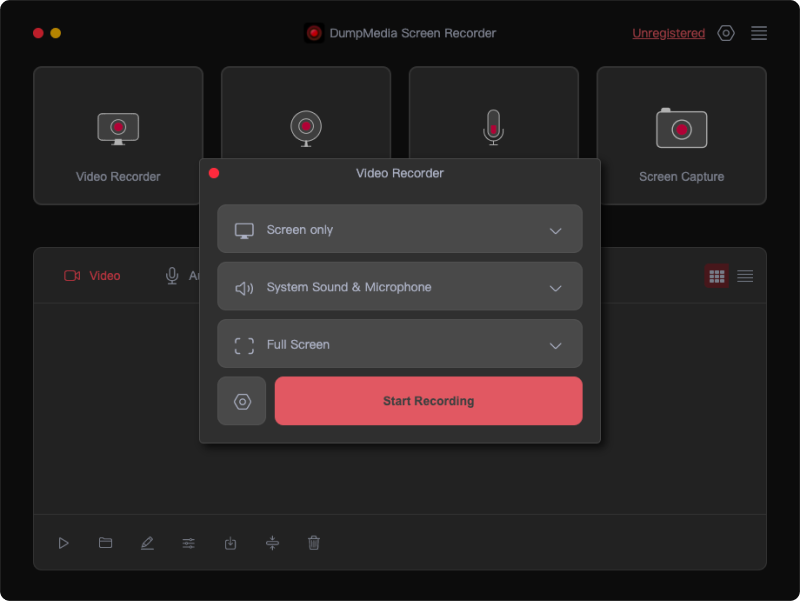
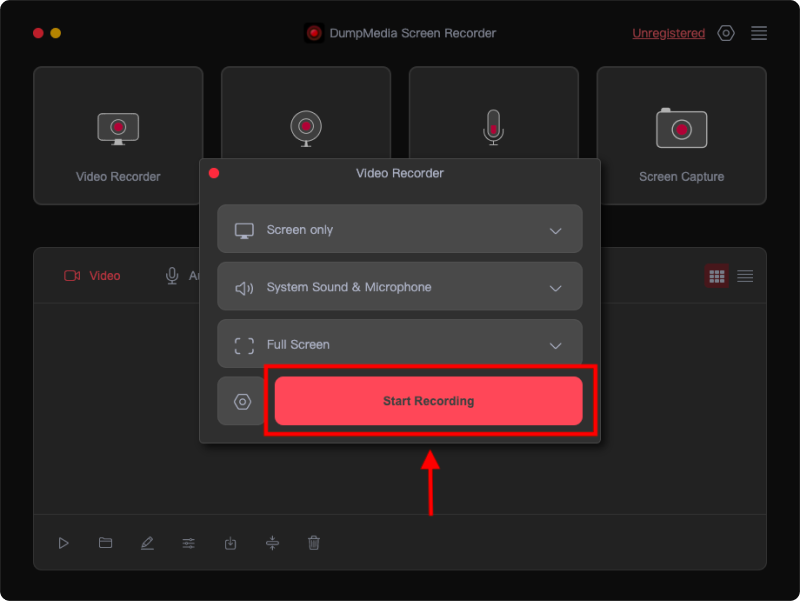
1 단계 “비디오 녹화기”를 클릭하세요.
2 단계 녹음 영역을 선택하고 오디오 설정을 사용자 정의하세요.
3 단계 "녹화 시작"을 누르세요.
1단계
2단계
3단계
기술 사양
PC의 설치 요구 사항
Win다우즈 OS: Windows 11/10/8.1/8/7/Vista/XP(32비트 및 64비트)
맥 OS: Mac OS X 10.12 이상(macOS Ventura)
Resolution : 1280 x 800 디스플레이 이상
CPU : 1GHz Intel® 프로세서 및 Apple M1 칩
램: 512MB 이상(1GB 권장)
디스플레이 카드: 가속화 된 3D 그래픽 - 64MB RAM
하드 디스크 : 2GB 하드 드라이브 공간
당신이 생각하는 무슨을 저희에게 말하십시오
저희 제품을 평가해 주세요. 감사합니다.
자주 묻는 질문
1. 무료 평가판의 제한 사항은 무엇입니까?
무료 체험판으로 DumpMedia 스크린 레코더를 사용하면 비디오가 3분보다 길 경우 처음 3분만 저장할 수 있습니다. 전체 파일을 저장하려면 추가 사용을 위해 소프트웨어를 등록해야 합니다.
2. 화면과 웹캠을 동시에 녹화할 수 있나요?
예. 화면과 웹캠을 동시에 녹화하려면 비디오를 녹화하기 전에 몇 가지 사용자 정의 설정만 필요합니다. 비디오 레코더 > 화면 및 카메라 > 녹화 시작으로 이동하세요.
3. 검색 방법 DumpMedia 등록 코드?
라이선스 검색 페이지로 이동합니다. https://www.dumpmedia.com/support/license-retrieval/
4. 무엇 DumpMedia 환불 정책?
환불 정책 페이지로 이동: https://www.dumpmedia.com/refund-policy/
5. 설치 및 등록 방법 DumpMedia 스크린 레코더?
이것으로 가라. 안내서.
6. 구매처 DumpMedia 스크린 레코더?
럭셔리 Windows 사용자 클릭 여기를 클릭해 문의해주세요.
Mac 사용자의 경우 클릭하세요. 여기를 클릭해 문의해주세요.
7. 내 음성으로 컴퓨터 화면을 어떻게 녹음하나요?
DumpMedia 스크린 레코더는 화면과 사운드를 동시에 또는 별도로 녹음하는 것을 지원합니다. "녹음 시작"을 클릭하기 전에 마이크나 시스템 사운드를 활성화하여 컴퓨터 화면을 음성으로 녹음할 수 있습니다.

영상과 음성을 녹음해야 하는 분들에게 적극 추천합니다. 인터페이스는 사용자 친화적이고 품질은 인상적입니다. 녹음은 최고 수준이다.
아이리스 부노
DumpMedia 제가 선호하는 화면 녹화 솔루션입니다. 이 소프트웨어는 기술적인 지식이 없는 사용자에게도 사용하기 쉽습니다. 소리와 화면 기능을 녹음하면 시간도 절약됩니다.
팀스 심스
지난주에 사소한 문제가 발생했는데 지원팀에서 신속하게 해결책을 제시해 주었습니다. 그 뒤에서 전담팀이 일하고 있다는 사실을 알면 안심이 됩니다. 또한 정기적인 업데이트는 소프트웨어를 지속적으로 개선하겠다는 의지를 보여줍니다.
백리향 청
리뷰를 작성
더 많은 검토